一 准备安装包
搭建RF环境需要准备以下安装包:
python-2.7.16…msi
robotframework-3.0.2.tar.gz
robotframework-ride-1.3.win32.exe
wxPython2.8-win32-unicode-2.8.12.1-py27.exe
pip-9.0.1.tar.gz
1 python-2.7.16…msi下载64位系统
下载地址 https://www.python.org/downloads/release/python-2716/
![]()
2 robotframework-3.0.2.tar.gz下载
下载地址 https://pypi.org/project/robotframework/3.0.2/#files
3 robotframework-ride-1.3.win-amd64.exe下载
下载地址 https://pypi.org/project/robotframework-ride/1.3/#files
4 wxPython2.8-win32-unicode-2.8.12.1-py27.exe下载
下载地址 https://sourceforge.net/projects/wxpython/files/wxPython/
5 pip-9.0.1.tar.gz下载
下载地址 https://pypi.org/project/pip/9.0.1/#files
6 浏览器驱动
这些安装包都在我给的文件夹里。
1.
(1)双击python-2.7.13.msi,点运行按钮。
一直点击Next,直到安装完成,将python安装至默认目录C:\Python27。
(2)配置环境变量:右键计算机点击属性,进入计算机属性页面,然后点击高级系统设置,弹出系统属性弹框后,点击环境变量按钮。如下图所示:

注:添加系统环境变量时,最好添加两个,一个是C:\Python27,另外一个是C:\Python27\Scripts
(3)验证Python安装配置:在键盘敲击win+R组合键 ,输入cmd,点击确定按钮。
(4)在命令行模式中,输入 python -V ,点击回车键,能正常查看到Python版本号则表示Python安装配置成功。如显示不是内部命令一定是环境配置错了,或者重启下电脑试下。
确认没有配错一定要重启电脑
2 安装rebotframework-3.0.2
1)解压robotframework-3.0.2.tar.gz文件,找到setup.py文件。
2)在键盘敲击win+R组合键 ,输入cmd,点击确定按钮进入命令行模式,输入命令:cd E:\安装包\robotframework\robotframework-3.0.2\robotframework-3.0.2进入解压目录,然后输入命令python setup.py install,点击回车按钮。、
3 安装wxPython2.8-win64-unicode-2.8.12.1-py27.exe
是Python语言的一套优秀的GUI图形库。允许Python程序员很方便的创建完整的、功能键全的GUI用户界面,支撑Ride的运行库。
(1)双击wxPython2.8-win32-unicode-2.8.12.1-py27.exe,点击运行按钮,一直点击Next,直至安装完成。
(2)要注意python与wxpython版本,版本高或者低都不兼容。
4 安装robotframework-ride-1.3.win-amd64.exe
(Robot Framework 测试数据的编辑器,它使测试用例的创建、运行、测试项目的组织可以在图形界面下完成)。
1)双击双击robotframework-ride-1.3.win-amd64.exe,点击运行按钮,一直点击Next,直至安装完成。
2)安装完成后,点击是按钮,创建桌面图标,然后点击完成按钮。
3)桌面会生成RIDE的图标,双击图标,启动RIDE,能正常启动RIDE,RF环境。
注:
报错:若robotframework-ride 运行报monitorcolors not recognized。
解决方案: pip install --upgrade robotframework-ride。
5 安装pip-9.0.1.tar.gz工具
解压pip-9.0.1.tar.gz,找到setup.py文件,在CMD进入该目录下,执行python setup.py install;安装成功 pip -V查看版本。
安装完成pip工具后,依次执行以下命令安装Requests、RequestsLibrary、DatabaseLibrary、Selenium2Library库;(如果没有网络,可使用类库文件里面的包进行安装),如需要其他库可自行命令安装
pip install requests
pip install robotframework-requests
pip install robotframework-httplibrary
pip install robotframework-databaselibrary
pip install robotframework-selenium2library
在安装requests库之前,一定要退出360安全卫视等杀毒软件,退出密码为123456
在安装requests库我遇到了一个问题,如下

这个问题是我们系统内部没有配置SSL证书,那么怎么配置SSL证书
第一,找到能够下载SSL相关的网页;
进入这个网页找到下图中红色框里的图标:


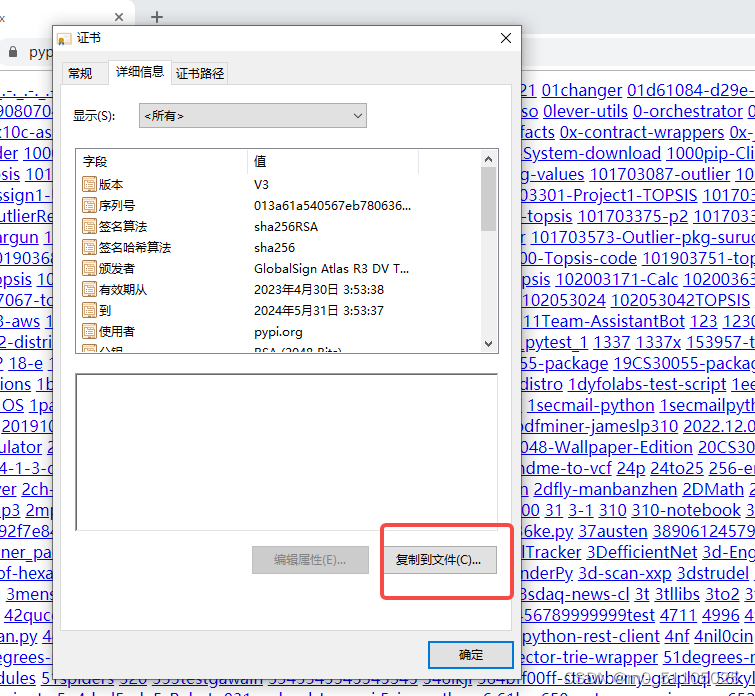
那么又如何将SSL证书导入python 的证书存储库了;
首先我们要找到python的信息存储库;

以记事本形式打开cacert
接着我们要把下载下来的SSl证书由ssl.cer格式转换成pem格式;
怎么转换了;如下图:
cmd打开命令行
 转换成ssl.pem格式之后
转换成ssl.pem格式之后
将ssl.pem放入cacert.pem之后,也就是下图红色框之后

接着我们再安装一次re quests库的时候,会出现另外一个报错

是因为我们公司只支持阿里源
接下来安装库都用阿里源
pip install -i https://mirrors.aliyun.com/pypi/simple/ requests
pip install -i https://mirrors.aliyun.com/pypi/simple/ robotframework-requests
pip install -i https://mirrors.aliyun.com/pypi/simple/ robotframework-httplibrary
pip install -i https://mirrors.aliyun.com/pypi/simple/ robotframework-databaselibrary
到了最后一步安装浏览器驱动;
首先查看自己 的浏览器是什么版本
chrome://version/

接着到对应的网站下载chomedriver(记住一定要和浏览器的版本一样)
建议跟我用一样版本的浏览器,因为我用的浏览器有对应的安装包
且也在我发的文件夹里。
然后,配置浏览器驱动,将下载的chomedriver解压并放在对应的路径下


并加上述路径添加至环境变量

到这里浏览器驱动安装完毕;
怎么测试浏览器驱动安装完毕了
我们还要在命令行中安装两条命令
pip install --upgrade robotframework-seleniumlibrary
pip install webdrivermanager
接着到http://119.96.131.167:5678/网站中下载test1.robot,test1.robot里写的内容是打开百度网页
把下载的test1.robot移动到你所要运行的环境下;

下图为运行结果

为什么安装浏览器驱动后,要用openbrowsers去访问网页
安装浏览器驱动后,需要使用"open browser"关键字去访问网页,因为浏览器驱动只是一个桥梁,用于连接测试框架和浏览器。在使用浏览器驱动之前,需要先启动浏览器,并让它连接到测试框架中。"open browser"关键字可以启动指定的浏览器,并将其连接到测试框架中,以便进行后续的测试操作。此外,"open browser"关键字还可以设置一些浏览器选项,例如窗口大小、用户代理、超时时间等。





















 被折叠的 条评论
为什么被折叠?
被折叠的 条评论
为什么被折叠?








